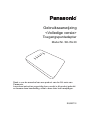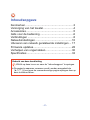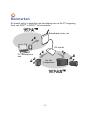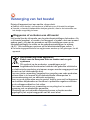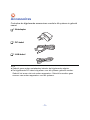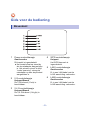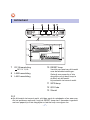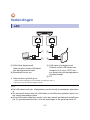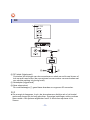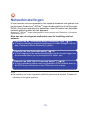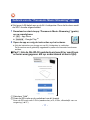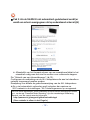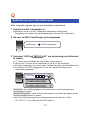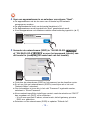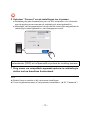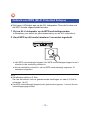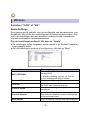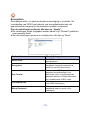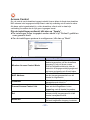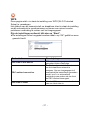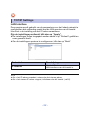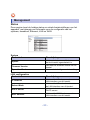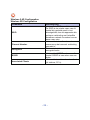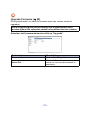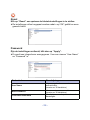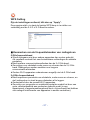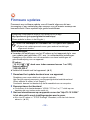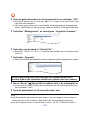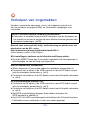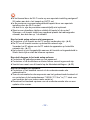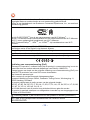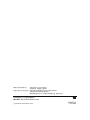Panasonic SHWL30EC Handleiding
- Categorie
- Accessoires voor het maken van koffie
- Type
- Handleiding

SQW0712
Gebruiksaanwijzing
<Volledige versie>
Toegangspuntadapter
Model Nr. SH-WL30
Dank u voor de aanschaf van een product van de ALL serie van
Panasonic.
Lees deze instructies zorgvuldig door voordat u dit product gebruikt
en bewaar deze handleiding, zodat u deze later kunt raadplegen.

- 2 -
Inhoudsopgave
Kenmerken ..............................................................3
Verzorging van het toestel.......................................4
Accessoires .............................................................5
Gids voor de bediening ...........................................6
Verbindingen ...........................................................8
Netwerkinstellingen ...............................................10
Uitvoeren van netwerk gerelateerde instellingen ... 17
Firmware updates..................................................28
Verhelpen van ongemakken..................................30
Specificaties ..........................................................33
Gebruik van deze handleiding
Klik/tik op deze icoon om naar de “Inhoudsopgave” te springen.
≥ De pagina’s waarnaar verwezen wordt, worden aangeduid als
“l ±±”. U kunt naar de overeenkomstige pagina springen door op
deze te klikken/tikken.

- 4 -
Verzorging van het toestel
Reinig dit apparaat met een zachte, droge doek.
≥ Gebruik nooit alcohol, verfverdunner of benzine om dit toestel te reinigen.
≥ Voordat u chemisch behandelde doekjes gebruikt, dient u de instructies van
het doekje zorgvuldig te lezen.
∫ Weggooien of verhuizen van dit toestel
Het toestel kan de informatie van de gebruikersinstellingen behouden. Als
u dit toestel wegdoet, of omdat u het weggooit of omdat u het aan iemand
anders geeft, volg dan de procedure om alle instellingen weer op de
fabrieksinstellingen te zetten en de gebruikersinstellingen te wissen.
(l 30, “Alle instellingen opnieuw op de fabrieksinstellingen zetten.”)
≥ De bedieningsgeschiedenis kan opgenomen worden op het geheugen van dit
apparaat.
Het ontdoen van oude apparatuur
Enkel voor de Europese Unie en landen met recycle
systemen
Dit symbool op de producten, verpakkingen en/of
begeleidende documenten betekent dat gebruikte elektrische
en elektronische producten niet samen mogen worden weggegooid met
de rest van het huishoudelijk afval.
Voor een juiste verwerking, hergebruik en recycling van oude producten,
gelieve deze in te leveren bij de desbetreffende inleverpunten in
overeenstemming met uw nationale wetgeving.
Door ze op de juiste wijze weg te gooien, helpt u mee met het besparen
van kostbare hulpbronnen en voorkomt u potentiële negatieve effecten
op de volksgezondheid en het milieu.
Voor meer informatie over inzameling en recycling kunt u contact
opnemen met uw plaatselijke gemeente.
Afhankelijk van uw nationale wetgeving kunnen er boetes worden
opgelegd bij het onjuist weggooien van dit soort afval.

- 5 -
Accessoires
Controleer de bijgeleverde accessoires voordat u dit systeem in gebruik
neemt.
∏ 1 Netadapter
∏ 1 DC-kabel
∏ 1 LAN-kabel
≥ Gebruik geen andere netadapters behalve de bijgeleverde adapter.
≥ De bijgeleverde DC-kabel mag alleen voor dit systeem gebruikt worden.
Gebruik het snoer niet met andere apparatuur. Gebruik bovendien geen
snoeren van andere apparatuur voor dit systeem.

- 6 -
Gids voor de bediening
Bovenkant
1 Power-controlelampje
Gaat branden
Dit toestel is ingeschakeld.
≥ Het toestel staat op stand-by
als de netadapter aangesloten
is. Het primaire circuit is altijd
“onder spanning” zolang de
netadapter op een stopcontact
aangesloten is.
2 5 G-controlelampje
Knippert/Brandt
De 5 GHz-band (11n/a) is
beschikbaar.
3 2.4 G-controlelampje
Knippert/Brandt
De 2,4 GHz-band (11n/g/b) is
beschikbaar.
4 WPS-controlelampje
Knippert
Het WPS-kenmerk is
ingeschakeld.
5 LAN1-controlelampje
Gaat branden
Er is een LAN-kabel met de
LAN1-aansluiting verbonden.
6 LAN2-controlelampje
Gaat branden
Er is een LAN-kabel met de
LAN2-aansluiting verbonden.

- 7 -
≥ Als dit toestel niet correct werkt, sluit dan eerst de netadapter af en weer aan.
Als het probleem aanhoudt, houd de RESET-knop dan 5 seconden ingedrukt
met een paperclip of iets dergelijke en laat de knop vervolgens los.
Achterkant
7 DC IN-aansluiting
DC 5 V 1,8 A
8 LAN2-aansluiting
9 LAN1-aansluiting
10 RESET-knop
Verricht een reset van dit toestel
naar de fabrieksinstellingen.
Gebruik een paperclip of iets
dergelijks om op deze knop te
drukken als dit toestel
bijvoorbeeld niet correct werkt.
11 WPS-knop
12 QR Code
13 Sleutel
13
12
13
12

- 8 -
Verbindingen
§ Gebruik deze verbinding om:
jgeavanceerde instellingen voor dit toestel te configureren (l 17)
jde firmware van dit toestel te updaten (l 28)
≥ De LAN-kabel moet aan- of afgesloten worden terwijl de netadapter afgesloten
is.
≥ Als een kabel anders dan een LAN-kabel in de LAN-poort gestoken wordt, kan
het toestel beschadigd raken.
≥ Als de LAN-kabel afgesloten wordt, zullen de netwerk gerelateerde instellingen
(l 17) geïnitialiseerd worden. Voer de instellingen in dat geval opnieuw uit.
LAN
A LAN-kabel (bijgeleverd)
Gebruik geen andere LAN-kabel
dan de bijgeleverde kabel.
B Breedband router, etc.
C LAN-kabel (niet bijgeleverd)
Gebruik rechte LAN-kabels van
categorie 5 of hoger (STP) als u
een aansluiting op randapparatuur
tot stand brengt.
D PC

- 9 -
E DC-kabel (bijgeleverd)
Controleer de richtingen van de connectoren en steek ze recht naar binnen of
trek ze recht naar buiten (de connectoren kunnen anders vervormd raken wat
een slechte werking tot gevolg heeft).
F Netadapter (bijgeleverd)
G Naar stopcontact
De controlelampjes (*) gaan blauw branden an ongeveer 60 seconden.
≥ Om energie te besparen, kunt u de stroomtoevoer afsluiten als u het toestel
gedurende lange tijd niet zult gebruiken. Sommige instellingen zullen verloren
gaan nadat u het systeem afgesloten heeft. U dient deze opnieuw uit te
voeren.
DC
*

- 10 -
Netwerkinstellingen
U kunt muziek van een apparaat in het netwerk streamen met gebruik van
het kenmerk Qualcomm
®
AllPlay
TM
smart media platform of het kenmerk
DLNA. Om deze kenmerken te gebruiken, moet dit toestel van hetzelfde
netwerk gebruik maken als het apparaat.
Qualcomm
®
AllPlay
TM
smart media platform is een product van Qualcomm Connected
Experiences, Inc.
Kies een van de volgende methoden voor de instelling van het
netwerk.
≥ De instelling zal na de ingestelde tijdlimiet geannuleerd worden. Probeer de
instelling in dat geval opnieuw.
“Gebruik van een Internetbrowser” (l 13)
≥ U kunt toegang tot de netwerkinstellingen van dit toestel krijgen via
de internetbrowser op uw smartphone of tablet, enz.
“Gebruik van WPS (Wi-Fi Protected Setup
TM
)” (l 16)
≥ U kunt verbinding maken met een draadloos LAN-netwerk door op
de WPS-knop te drukken of een PIN-code in te voeren.
“Gebruik van de “Panasonic Music Streaming”-app” (l 11)
≥ U kunt de draadloze netwerkinstellingen tot stand brengen met de
app “Panasonic Music Streaming” (gratis).

- 11 -
≥ Sluit geen LAN-kabel aan op de ALL luidspreker. Door dat te doen wordt
de Wi-Fi-functie uitgeschakeld.
1 Download en start de app “Panasonic Music Streaming” (gratis)
op uw smartphone.
≥ [iOS] : App Store
≥ [Android] : Google Play
TM
2 Open de app en volg de instructies op het scherm.
≥
Volg de instructies van de app om uw ALL luidspreker te verbinden.
De procedure wordt geleidelijk opgedeeld in paden die hieronder beschreven
worden.
∫ Pad 1: Als de SH-WL30 gedetecteerd wordt (er wordt een
scherm weergegeven dat op onderstaand scherm lijkt)
1 Selecteer “Add”.
2 Scan de QR-code op de onderkant van dit toestel.
Scan de QR-code voor 5 GHz (aanbevolen) of 2,4 GHz, afhankelijk van uw
omgeving. (l 27)
Gebruik van de “Panasonic Music Streaming”-app

- 12 -
∫
Pad 2: Als de SH-WL30 niet automatisch gedetecteerd wordt (er
wordt een scherm weergegeven dat op onderstaand scherm lijkt)
≥ Afhankelijk van het formaat scherm van uw smartphone/tablet is het
misschien nodig naar het eind te scrollen voor resterende stappen.
Zie “Gebruik van een Internetbrowser” (l 13).
Configureer de verbinding van de ALL luidsprekers die aan het draadloos
netwerk toegevoegd moeten worden.
Raadpleeg voor details de gebruiksaanwijzing van de ALL luidsprekers.
≥
Als u niet automatisch verbonden wordt, selecteer dan opnieuw uw
Wi-Fi-netwerk in de instellingen / Wi-Fi-instellingenmenu op uw apparaat.
De uit te voeren handelingen, en de onderdelen die op het scherm weergegeven worden,
enz., van de app “Panasonic Music Streaming”, zijn aan veranderingen onderhevig.
Bezoek voor de meest recente informatie
http://panasonic.jp/support/global/cs/audio/app/
(Deze website is alleen in het Engels.)

- 13 -
≥ De volgende stappen zijn op een smartphone gebaseerd.
1 Schakel uw ALL luidspreker in.
≥ Misschien moet u de ALL luidspreker handmatig configureren.
Raadpleeg voor details de gebruiksaanwijzing van de ALL luidspreker.
2 Ga naar de Wi-Fi-instellingen op het apparaat.
3 Selecteer “AllPlay _AJ” om verbinding met dit toestel
te maken.
≥ “” duidt op een karakter dat voor iedere reeks uniek is.
≥ Het kan tot 1 minuut duren voordat dit in uw Wi-Fi-lijst verschijnt.
≥ Als deze handeling niet correct werkt. herhaal hem dan verschillende keren.
≥ Controleer of DHCP vrijgegeven is voor de netwerkinstelling op uw
compatibele apparaat.
[iOS-toestel]: de instellingenpagina zal automatisch in de internetbrowser
weergegeven worden.
[Behalve_iOS-app araat]: open de Internetbrowser en vernieuw de pagina om de
instellingenpagina weer te geven.
≥ Als de instellingenpagina niet weergegeven wordt, voer dan “http://
172.19.42.1/” in het veld van het URL-adres in.
Gebruik van een Internetbrowser
Instellingen Wi-Fi-instellingen
Wi-Fi
AllPlay

- 14 -
4 Voer een apparaatnaam in en selecteer vervolgens “Next”.
≥ De apparaatnaam zal als de naam van dit toestel op het netwerk
weergegeven worden.
≥ De gegarandeerde limiet van het aantal karakters is 32.
≥ De apparaatnaam wordt ingesteld als “Next” geselecteerd wordt.
≥
U kunt de apparaatnaam ook veranderen nadat de netwerkverbinding ingesteld is. (
l
17)
5 Verander de netwerknaam (SSID) in “SH-WL30-5G- ”
of “SH-WL30-2G- ” en voer het password (sleutel) van
dit toestel in (raadpleeg de onderkant van het toestel).
≥
Controleer de netwerknaam (SSID) en het password van de draadloze router.
≥ Er zal een lijst met netwerknamen (SSID’s) verschijnen als u het veld
“Network Name” selecteert.
≥ Om de karakters te tonen die in het veld “Password” ingetoetst worden,
selecteert u “Show Password”.
≥ Als uw netwerk specifieke instellingen vereist, maak de selectie van “DHCP”
dan ongedaan om DHCP uit te schakelen.
– U kunt een specifiek IP-adres, subnet mask, default gateway, primaire
DNS, enz. gebruiken.
≥ Selecteer om de netwerknaam (SSID) te updaten “Refresh list”.

- 15 -
6 Selecteer “Connect” om de instellingen toe te passen.
≥ Raadpleeg de gebruiksaanwijzing van uw ALL luidspreker voor informatie
over de werking ervan wanneer de verbinding tot stand gebracht is.
≥ Afhankelijk van het apparaat kan het zijn dat het scherm dat aangeeft dat de
verbinding tot stand gebracht is, niet weergegeven wordt.
7 Zorg ervoor uw compatibele apparaat opnieuw in verbinding te
stellen met uw draadloos thuisnetwerk.
≥ Schakel Java en cookies in bij uw browser-instellingen.
≥ U kunt de gebruikersnaam en het password veranderen. (l 26, “Password”)
Als het netwerk-controlelampje niet gaat branden, controleer dan de
netwerknaam (SSID) en het password en probeer de instelling opnieuw.

- 16 -
≥ Sluit geen LAN-kabel aan op de ALL luidspreker. Door dat te doen zal
de Wi-Fi-functie uitgeschakeld worden.
1 Zet uw ALL luidspreker op de WPS-verbindingsmodus.
≥ Raadpleeg voor details de gebruiksaanwijzing van de ALL luidsprekers.
2 Houd WPS op dit toestel minstens 3 seconden ingedrukt.
≥ Het WPS-controlelampje knippert. Het WPS-controlelampje knippert circa 2
minuten tot de verbinding voltooid is.
≥ Als de verbinding voltooid is, zal het WPS-controlelampje ongeveer 10
seconden knipperen.
≥ De fabrieksinstelling is 5 GHz.
Ga naar het scherm voor de geavanceerde instellingen om naar 2,4 GHz te
schakelen. (l 27)
≥ Het WPS-controlelampje knippert snel gedurende ongeveer 1 minuut als een
verbindingspoging mislukt.
Gebruik van WPS (Wi-Fi Protected Setup
TM
)

- 17 -
Uitvoeren van netwerk gerelateerde instellingen
U kunt de naam van dit toestel in het netwerk veranderen en specifieke IP
adressen enz. gebruiken.
Voorbereidingen
≥ Verander de instellingen van de IP-adressen op het apparaat (PC, enz.)
in onderstaande instellingen.
Raadpleeg voor details over het veranderen van deze instellingen de
gebruiksaanwijzing van uw apparaat.
IP-adres:
“10.10.10.” (“” staat voor ieder nummer tussen 1 en 253.)
Subnet masker:
“255.255.255.0”
≥ Verbind dit toestel met het apparaat. (l 8)
1
Start een Internetbrowser op uw apparaat en voer dan “http://10.10.10.254/”
in het adresveld in om de instellingenpagina weer te geven.
2 Voer de gebruikersnaam en het password in en selecteer “OK”.
≥ Als deze stap voor de eerste keer uitgevoerd wordt, voer dan “admin” in,
zowel in het veld ID als in het veld voor het password.
≥ Het kan enige minuten duren voordat de instellingenpagina weergegeven
wordt, afhankelijk van de omgeving. Laad de browser in dat geval opnieuw.
≥ Als u een verkeerde ID of password invoert, sluit dan eerst de
Internetbrowser en voer bovenstaande stappen dan opnieuw uit.
U kunt de naam van dit toestel veranderen door een instelling in de app
“Panasonic Music Streaming” (versie 3.1.0 of later) te veranderen (l 11).
Raadpleeg onderstaande website voor details over de app.
http://panasonic.jp/support/global/cs/audio/app/
(Deze website is alleen in het Engels.)
Selecteer
Engels of
Frans.

- 18 -
Selecteer “2.4G” of “5G”.
Basic Settings
Deze pagina wordt gebruikt voor de configuratie van de parameters voor
draadloze LAN-clients die verbinding met dit toestel kunnen maken. Hier
kunt u de instellingen die met draadloos verband houden veranderen,
evenals de draadloze netwerkparameters.
Zijn de instellingen voltooid, klik dan op “Apply”.
≥ De instellingen zullen toegepast worden nadat u op “Refresh” geklikt en
even gewacht heeft.
≥ Om de instellingen opnieuw te configureren, klik dan op “Back”.
Wireless
Onderdeel Beschrijving
WiFi UP/DOWN
De instelling verandert iedere keer als u op
het item klikt.
U kunt de instelling van het 2,4 GHz of
5 GHz radiosignaal aan/uit zetten.
Network Mode
U kunt de instelling in het pull-down menu selecteren.
1st SSID
Het is de naam van het draadloze netwerk.
De SSID kan 32 bytes lang zijn.
Channel Width
U kunt de instelling in het pull-down menu
selecteren.
Channel Number
U kunt de instelling in het pull-down menu selecteren.
Selecteer het draadloze communicatiekanaal
in het pull-down menu.
SSID stealth
U kunt de instelling in het pull-down menu selecteren.

- 19 -
Encryption
Deze pagina stelt u in staat de draadloze beveiliging in te stellen. De
inschakeling van WPA2 met gebruik van encryptiesleutels kan niet
geautoriseerde toegang tot uw draadloze netwerk voorkomen.
Zijn de instellingen voltooid, klik dan op “Apply”.
≥ De instellingen zullen toegepast worden nadat u op “Refresh” geklikt en
even gewacht heeft.
≥ Om de instellingen opnieuw te configureren, klik dan op “Back”.
Onderdeel Beschrijving
Select SSID
De SSID van dit toestel wordt
weergegeven.
Encryption
Selecteer de encryptie die voor de
draadloze toegang ondersteund
wordt uit het pull down-menu.
Key Format
Selecteer het WEP-gedeelde
geheime sleutelformaat in het
pull-down menu. Het formaat kan
gekozen worden uit Wachtwoordzin
en hexadecimale (HEX) code.
Pre-Shared Key
Geheime code van encryptiefunctie
voor WEP-beveiliging.
Show Password
Klik op het selectievakje om het
password weer te geven of te
verbergen.

- 20 -
Access Control
Als u de controle van de draadloze toegang inschakelt, kunnen alleen de clients wiens draadloze
MAC-adressen in de toegangscontrolelijst staan in staat zijn verbinding met dit toestel te maken.
Als deze optie ingeschakeld is, zullen draadloze clients niet in staat zijn
verbinding te maken als de lijst geen ingangen bevat.
Zijn de instellingen voltooid, klik dan op “Apply”.
≥ De instellingen zullen toegepast worden nadat u op “Refresh” geklikt en
even gewacht heeft.
≥ Om de instellingen opnieuw te configureren, klik dan op “Back”.
Onderdeel Beschrijving
Wireless Access Control Mode
Selecteer de instelling van de
bedieningsmodus van de draadloze
toegang in het pull down-menu.
Dit is een veiligheidscontrolefunctie; alleen de
clients die in de toegangscontrolelijst geregistreerd
zijn kunnen een koppeling met dit toestel maken.
MAC Address
Voer het MAC-adres in van de client
om de toegangscapaciteit van dit
toestel te registreren.
Comment
Voer de commentaar-tag voor de
geregistreerde client in.
Current Access Control List
Het toont de geregistreerde clients
aan wie het toegestaan is een
koppeling met dit toestel te maken.
Del
Klik om de geselecteerde clients te
wissen wiens toegangsrecht uit dit
toestel verwijderd wordt.
Delete All
Klik om alle geregistreerde clients uit de
lijst met toegestane toegang te wissen.

- 21 -
WPS
Deze pagina stelt u in staat de instelling voor WPS (Wi-Fi Protected
Setup) te veranderen.
Het gebruik van dit kenmerk stelt uw draadloze client in staat de instelling
ervan automatisch te synchroniseren en binnen een minuut zonder
problemen verbinding te maken met het toegangspunt.
Zijn de instellingen voltooid, klik dan op “Start”.
≥ De instellingen zullen toegepast worden nadat u op “OK” geklikt en even
gewacht heeft.
Onderdeel Beschrijving
PIN code of this device
PIN-code van toegangspunt
gecreëerd tijdens fabricage.
PBC method connection
De Startknop verstrekt het instrument
om het draadloze netwerk te
scannen. Als een toegangspunt of
onafhankelijke basisdienst gevonden
wordt, kunt u er automatisch
verbinding mee maken als de client
de PBC-modus binnengaat.
PIN code of client
Voer het PIN-nummer van de client
van uw client sites in.

- 22 -
LAN Interface
Deze pagina wordt gebruikt om de parameters voor het lokaal netwerk te
configureren dat verbinding maakt met de LAN-poorten van dit toestel.
Hier kunt u de instelling van het IP-adres veranderen.
Zijn de instellingen voltooid, klik dan op “Apply”.
≥ De instellingen zullen toegepast worden nadat u op “Refresh” geklikt en
even gewacht heeft.
≥ Om de instellingen opnieuw te configureren, klik dan op “Back”.
≥ Als u het IP-adres verandert, noteer dan het nieuwe adres.
≥ Als u het nieuwe IP-adres vergeet, initialiseer dan dit toestel. (l 26)
TCP/IP Settings
Onderdeel Beschrijving
IP Address
Voer het IP-adres van de
LAN-interfaces van dit toestel in.

- 23 -
Status
Deze pagina toont de huidige status en enkele basisinstellingen van het
apparaat, met inbegrip van informatie voor de configuratie van het
systeem, draadloos, Ethernet, LAN en WAN.
System
LAN configuration
Management
Onderdeel Beschrijving
Uptime
Het toont de duur vanaf het moment
dat het toestel ingeschakeld is.
Firmware Version
Het toont de firmware-versie van dit
toestel.
Operation Mode Het toont de huidige modusinstelling.
Onderdeel Beschrijving
IP Address
Het toont het IP-adres van de
LAN-interface van dit toestel.
Subnet Mask
Het toont het IP-subnet masker van
de LAN-interface van dit toestel.
DHCP Server
Het toont de status van de
DHCP-server.
MAC Address
Het toont het MAC-adres van de
LAN-interface van dit toestel.

- 24 -
Wireless 2.4G Configuration
Wireless 5G Configuration
Onderdeel Beschrijving
SSID
Het toont de SSID van dit toestel.
De SSID is de unieke naam van dit
toestel die gedeeld wordt in het
dienstgebied, dus alle apparaten die
proberen verbinding met hetzelfde
draadloze netwerk te maken kunnen
deze naam zien.
Channel Number
Het toont het draadloze kanaal
waarmee op dat moment verbinding
gemaakt is.
Encryption
Het toont de status van de
encryptiefunctie.
BSSID
Het toont het BSSID -adres van dit
toestel. BSSID is een adres van zes
bytes.
Associated Clients
Het toont het aantal verbonden clients
(of stations, PC’s).

- 25 -
Upgrade Firmware (l 28)
Deze pagina stelt u in staat de firmware naar een nieuwe versie te
upgraden.
Selecteer het firmware-bestand en klik op “Upgrade”.
Houd er rekening mee dat dit toestel niet uitgeschakeld moet
worden tijdens het uploaden omdat het systeem dan kan crashen.
Onderdeel Beschrijving
Firmware Version Het toont de huidige firmware-versie.
Select File
Klik op de Bladerknop om de nieuwe
versie van het firmware-bestand te
selecteren.

- 26 -
Reset
Klik op “Reset” om opnieuw de fabrieksinstellingen in te stellen.
≥ De instellingen zullen toegepast worden nadat u op “OK” geklikt en even
gewacht heeft.
Password
Zijn de instellingen voltooid, klik dan op “Apply”.
≥ Er wordt een inlogscherm weergegeven. Voer een nieuwe “User Name”
en “Password” in.
Onderdeel Beschrijving
User Name
Voer een gebruikersnaam in voor
authenticatie.
(maximum 30 karakters)
New Password
Voer een nieuw password in.
(maximum 30 karakters)
Confirmed Password
Voer het password opnieuw in om te
bevestigen.

- 27 -
WPS Setting
Zijn de instellingen voltooid, klik dan op “Apply”.
Deze pagina stelt u in staat de fysieke WPS-knop in te stellen om
verbinding met de 2.4 G of 5 G-band te maken.
∫ Kenmerken van de frequentiebanden van radiogolven
5 GHz frequentieband
≥ Wordt doorgaans niet door andere apparaten dan routers gebruikt.
Als resultaat verstrekt het zeer betrouwbare verbindingen en stabiele
prestaties.
≥ Biedt snellere communicatiesnelheden dan de 2,4 GHz band.
≥ Gevoeliger voor obstakels zoals muren en vloeren dan de 2,4 GHz
band. Radiogolven worden zwakker over langere
communicatie-afstanden.
≥ Oudere Wi-Fi-apparaten ondersteunen mogelijk niet de 5 GHz band.
2,4 GHz frequentieband
≥ Biedt superieure penetratie van obstakels, zoals muren en vloeren, en
stelt radiogolven in staat langere afstanden af te leggen.
≥ Ondersteund door de meeste Wi-Fi-apparaten.
≥ Gevoelig voor congestie en onstabiele prestaties omdat het door een
grote verscheidenheid aan producten gebruikt wordt (in een
appartement of appartementengebouw kunt u bijvoorbeeld last hebben
van radiogolf-interferentie van apparaten in andere vertrekken).

- 28 -
Firmware updates
Panasonic een software-update voor dit toestel uitgeven dat een
toevoeging of een verbetering kan vormen voor de manier waarop een
kenmerk werkt. Deze updates zijn gratis beschikbaar.
Voorbereidingen
≥ Verander de instellingen van het IP-adres op het apparaat dat u voor
een update gaat gebruiken (PC, enz.) in onderstaande instellingen.
Raadpleeg voor details over het veranderen van deze instellingen de
gebruiksaanwijzing van uw apparaat.
IP-adres:
“10.10.10.” (“” staat voor ieder nummer tussen 1 en 253.)
Subnet masker:
“255.255.255.0”
≥ Verbind dit toestel met het apparaat. (l 8)
1 Download het update-bestand naar uw apparaat.
Raadpleeg voor meer details de volgende website.
http://av.jpn.support.panasonic.com/support/global/cs/audio/download
(Deze website is alleen in het Engels.)
Voorbeeld: bewaar het bestand op het bureaublad van uw computer.
2 Decomprimeer het bestand.
≥ Controleer of de bestandsnaam “V6OA-.frm” is (“” duidt op een
karakter dat voor iedere reeks uniek is).
3
Start een Internetbrowser op uw apparaat en voer dan “http://10.10.10.254/”
in het adresveld in om de instellingenpagina weer te geven.
≥ Als u het IP-adres in “TCP/IP Settings” verandert, voer dan het nieuwe
adres in. (l 22)
Raadpleeg onderstaande website voor details over de app.
http://panasonic.jp/support/global/cs/audio/app/
(Deze website is alleen in het Engels.)
SLUIT DE netadapter of LAN-kabel NIET AF tijdens het updaten.
≥Tijdens het update-proces kunnen geen andere handelingen
uitgevoerd worden.

- 29 -
4 Voer de gebruikersnaam en het password in en selecteer “OK”.
≥ Als het de eerste keer is, voer dan “admin” in, zowel in het veld ID als in het
veld voor het password.
≥ Het kan enige minuten duren voordat de instellingenpagina weergegeven
wordt, afhankelijk van de omgeving. Laad de browser in dat geval opnieuw.
5 Selecteer “Management” en vervolgens “Upgrade Firmware”.
6 Selecteer een bestand in “Select File”.
≥ Selecteer “V6OA-.frm” (“” duidt op een karakter dat voor iedere reeks
uniek is).
7 Selecteer “Upgrade”.
≥
Nadat de firmware geïnstalleerd is zal het volgende scherm weergegeven worden.
8 Na op “Reset” (l 26) geklikt te hebben sluit u de netadapter af.
≥ U kunt ook de RESET-knop op de achterkant van dit toestel gebruiken om
het te resetten. (l 7)
9 Sluit de netadapter na 30 seconden weer aan.
≥ Het downloaden zal enige minuten vergen. Het zou langer kunnen duren of
helemaal niet kunnen werken, afhankelijk van de verbindingsomgeving.
≥ Om de firmware-versie van dit toestel te tonen. (l 23, “Firmware Version”)
Houd er rekening mee dat dit toestel niet uitgeschakeld moet
worden tijdens het uploaden omdat het systeem dan kan crashen.

- 30 -
Verhelpen van ongemakken
Voordat u assistentie aanvraagt, voert u de volgende controles uit.
Als het probleem onopgelost blijft, uw leverancier raadplegen voor
instructies.
Bezoek voor meer gerichte hulp, ondersteuning en advies over uw
producten van de ALL serie:
http://panasonic.jp/support/global/cs/audio/ALL/
(Deze website is alleen in het Engels.)
Alle instellingen opnieuw op de fabrieksinstellingen zetten.
≥ Houd de RESET-knop dan 5 seconden ingedrukt met een paperclip of
iets dergelijke en laat de knop vervolgens los.
Kan het toestel niet inschakelen.
≥ Wacht ongeveer 10 seconden nadat de netadapter aangesloten is.
≥ Controleer om te kijken of de USB-connector van de DC-kabel correct
met de netadapter verbonden is. (l 9)
≥ Controleer om te kijken of de DC-kabel correct met dit toestel verbonden
is. (l 9)
De controlelampjes branden niet.
≥ Controleer om te kijken of de USB-connector van de DC-kabel correct
met de netadapter verbonden is. (l 9)
≥ Controleer om te kijken of de DC-kabel correct met dit toestel verbonden
is. (l 9)
≥ Het WPS-controlelampje knipper/ brand alleen wanneer het
WPS-kenmerk in gebruik is.
≥ Het LAN1 of LAN2-controlelampje brandt alleen als dit toestel met een
LAN-kabel correct verbonden is met een ander apparaat.
Heeft u de meest recente firmware geïnstalleerd?
≥ Panasonic is constant bezig met het verbeteren van de firmware van
het toestel om ervoor te zorgen dat onze klanten kunnen genieten van
de laatste technologie. (l 28)

- 31 -
Kan geen verbinding met de ALL luidspreker maken.
≥ Controleer of dit toestel ingeschakeld is.
≥ Controleer of de ALL luidspreker ingeschakeld is. Raadpleeg voor
details de gebruiksaanwijzing van de ALL luidsprekers.
≥ Controleer om te kijken of dit toestel met de bijgeleverde LAN-kabel
correct met de router verbonden is.
≥ Controleer of de router die met dit toestel verbonden is, ingeschakeld is.
≥ Raadpleeg “Netwerkinstellingen” om opnieuw verbinding met de ALL
luidspreker te maken (probeer en andere verbindingsmethode). (l 10)
≥ Verander de frequentie-instelling in 5 GHz of 2,4 GHz en maak opnieuw
verbinding met de ALL luidspreker.
De verbinding van de luidspreker wordt vaak ongedaan gemaakt.
≥ Staat dit toestel of de Wi-Fi router op de vloer?
Het radiosignaal is gering op plekken vlakbij de vloer.
Zet ze op een tafel of iets dergelijke zodat ze zich op circa 1 meter van
de vloer bevinden.
≥ Als meerdere ALL luidsprekers gebruikt worden en enkele daarvan
worden soms niet weergegeven, dan raden wij aan de Wi-Fi router in
het midden van uw huis te zetten zodat alle luidsprekers zich op
dezelfde afstand van de router bevinden.
≥ Schakel de router in en uit.
Een andere router vlakbij kan mogelijk hetzelfde kanaal gebruiken en
interferentie veroorzaken.
≥ Wij raden aan dat u de router reset door hem uit en weer in te
schakelen.
Als u meer routers heeft, laat ze dan een voor een resetten, in plaats
van alle tegelijkertijd.
≥ Zijn er obstakels vlakbij dit toestel of de router?
Vermijd het obstakels vlakbij de ALL luidspreker te plaatsen zodat hij
radiosignalen kan ontvangen.
≥
Staat een vaatwasmachine of een magnetronoven vlakbij dit toestel of de router?
Apparaten met motoren (vaatwasmachines, enz.) en apparaten die radiosignalen
uitzenden kunnen interferentie met het radiosignaal veroorzaken.
Laat minstens 10 cm ruimte rondom de router en de ALL luidspreker.
Naast metalen voorwerpen zijn muren van invloed op de prestaties van de antenne.

- 32 -
≥ Is het kanaal door de Wi-Fi router op een speciale instelling vastgezet?
Wij raden aan dat u het kanaal op AUTO zet.
≥ Is de maximum communicatiesnelheid beperkt door een speciale
instelling door de Wi-Fi router?
Als dat zo is, zijn de prestaties waarschijnlijk niet optimaal.
≥ Staat er een draadloze telefoon vlakbij dit toestel of de router?
Wanneer u dit toestel vlakbij een apparaat plaatst dat radiosignalen
uitzendt, doe dat dan op 1 m afstand.
Kan het web setup scherm niet weergeven.
≥ Controleer of dit toestel en de PC correct verbonden zijn. (l 8)
≥ De PC en dit toestel moeten op hetzelfde netwerk zijn.
Verander het IP-adres van de PC zodat de apparaten op hetzelfde
netwerk zijn. (l 17)
≥ Het scherm is niet toegankelijk wanneer dit toestel net ingeschakeld is.
Wacht korte tijd en start de browser opnieuw.
Kan niet inloggen in het web setup scherm.
≥ Controleer de gebruikersnaam en het password.
≥ Controleer of de hoofletters en kleine letters correct ingevoerd zijn.
≥ Verricht een reset van dit toestel op de fabrieksinstellingen. (l 30)
Kan de firmware niet updaten.
≥ Controleer of het bestand correct uit de ondersteunende site
gedownload is.
≥ Voer de automatische decompressie van het gedownloade bestand uit
en controleer of de bestandsnaam “V6OA-.frm” is (“” staat voor
een karakter dat voor iedere reeks uniek is).
≥ Download het bestand opnieuw van de ondersteunende site om een
update uit te voeren.

- 33 -
Specificaties
∫ Wi-Fi
∫ AANSLUITINGEN
∫ ACCESSOIRES
∫ ALGEMEEN
≥ De specificaties zijn zonder voorgaande kennisgeving aan wijzigingen
onderhevig.
*1 Als geen LAN-kabels verbonden zijn.
*2 Als LAN-kabels met de LAN1 en LAN2-aansluitingen verbonden zijn en dit
toestel is met een Wi-Fi netwerk verbonden.
WLAN-standaard IEEE802.11a/b/g/n
Frequentieband 2,4 GHz-band (1 tot 11 ch)
5GHz-band (36ch, 40ch, 44ch, 48ch)
Veiligheid WPA2
TM
WPA2
TM
/WPA
TM
gemengde modus
WPS-versie Versie 2.0
LAN-poort 2
10 Base-T/100 Base-TX
DC IN 5V 1,8A
Netadapter AC 110 V tot 240 V, 50 Hz/60 Hz, 0,25 A
DC-kabel 1,2 m (USB A naar DC-plug)
LAN-kabel 1 m (Recht/Categorie 5)
Stroomverbruik Ongev. 3,8 W
Stroomverbruik
*1
Ongev. 2,0 W
Stroomverbruik
*2
Ongev. 2,3 W
Afmetingen (BkHkD) 100,0 mmk23,0 mmk67,2 mm
Massa Ongev. 81,0 g
Bereik bedrijfstemperatuur 0
o
C tot r40
o
C
Bereik bedrijfsvochtigheid 10 % tot 80 % RH
(geen condens)

- 34 -
Qualcomm is een handelsmerk van Qualcomm Incorporated, dat gedeponeerd is in de
Verenigde Staten en andere landen en met toestemming gebruikt wordt.
AllPlay is een handelsmerk van Qualcomm Connected Experiences, Inc., en wordt met
toestemming gebruikt.
Het Wi-Fi CERTIFIED
TM
-logo is een certificatiemerk van Wi-Fi Alliance
®
.
Het Wi-Fi Protected Setup
TM
-identificatiemerk is een certificatiemerk van Wi-Fi Alliance
®
.
“Wi-Fi
®
” is een gedeponeerd handelsmerk van Wi-Fi Alliance
®
.
“Wi-Fi Protected Setup
TM
”, “WPA
TM
”, en “WPA2
TM
” zijn handelsmerken van Wi-Fi
Alliance
®
.
DLNA, the DLNA Logo and DLNA CERTIFIED are trademarks, service marks, or
certification marks of the Digital Living Network Alliance.
Google Play en Android zijn handelsmerken van Google Inc.
App Store is een dienstmerk van Apple Inc.
Alle andere handelsmerken zijn handelsmerken van de respectievelijke eigenaars.
Verklaring van overeenstemming (DoC)
“Panasonic Corporation” verklaart hierbij dat dit product in overeenstemming is met de
essentiële eisen en andere relevante bepalingen van Richtlijn 1999/5/EG.
Klanten kunnen een kopie van de originele verklaring van overeenstemming (DoC) van
onze R&TTE-producten van onze DoC-server downloaden:
http://www.doc.panasonic.de
Neem contact op met de Bevoegde Vertegenwoordiger:
Panasonic Marketing Europe GmbH, Panasonic Testing Centre, Winsbergring 11,
22525 Hamburg, Duitsland
Dit product voldoet aan de radio-normen van de volgende landen.
GB, DE, AT, BE, DK, SE, FR, IT, ES, NL, FI, GR, PT, PL, HU, CZ, SK, EE, LV, LT, SI, BG,
RO, MT, CY, IE, LU, HR, NO, CH, IS, LI
Het WLAN-kenmerk van dit product mag uitsluitend binnen gebruikt worden.
Dit product is speciaal ontworpen om aangesloten te worden op een toegangspunt van
2,4 GHz of 5 GHz WLAN.
Uitrusting klasse II (de constructie van het product is dubbel geïsoleerd.)
QR Code is een gedeponeerd handelsmerk van DENSO WAVE
INCORPORATED.

Manufactured by: Panasonic Corporation
Kadoma, Osaka, Japan
Importer for Europe: Panasonic Marketing Europe GmbH
Panasonic Testing Centre
Winsbergring 11, 22525 Hamburg, Germany
Panasonic Corporation
Web Site: http://www.panasonic.com
C Panasonic Corporation 2016
w
SQW0712
F0316SB0
-
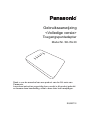 1
1
-
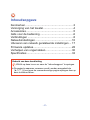 2
2
-
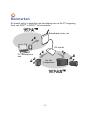 3
3
-
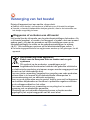 4
4
-
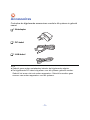 5
5
-
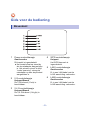 6
6
-
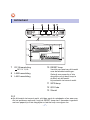 7
7
-
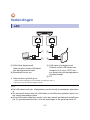 8
8
-
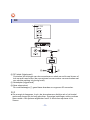 9
9
-
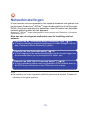 10
10
-
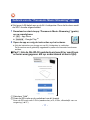 11
11
-
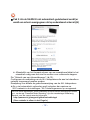 12
12
-
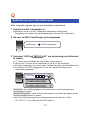 13
13
-
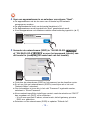 14
14
-
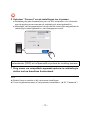 15
15
-
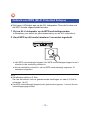 16
16
-
 17
17
-
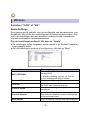 18
18
-
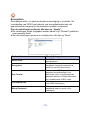 19
19
-
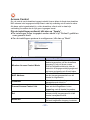 20
20
-
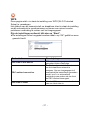 21
21
-
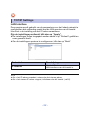 22
22
-
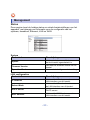 23
23
-
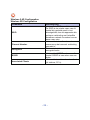 24
24
-
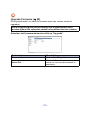 25
25
-
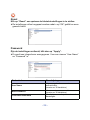 26
26
-
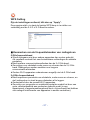 27
27
-
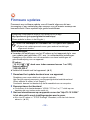 28
28
-
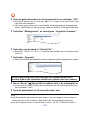 29
29
-
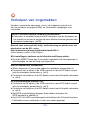 30
30
-
 31
31
-
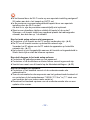 32
32
-
 33
33
-
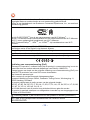 34
34
-
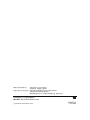 35
35
Panasonic SHWL30EC Handleiding
- Categorie
- Accessoires voor het maken van koffie
- Type
- Handleiding
Gerelateerde papieren
-
Panasonic SCALL2EG Handleiding
-
Panasonic SCALL7CDEG Handleiding
-
Panasonic SCALL9EG Handleiding
-
Panasonic SHALL1CEG de handleiding
-
Panasonic SC-ALL8EG de handleiding
-
Panasonic SCALL05EG Handleiding
-
Panasonic SCHC1020EG Handleiding
-
Panasonic SC-HC1040EG de handleiding
-
Panasonic SC-PMX150 de handleiding
-
Panasonic SC-ALL5CDEG de handleiding